Sony NWZ-F806, NWZ-F805 User Manual [cz]
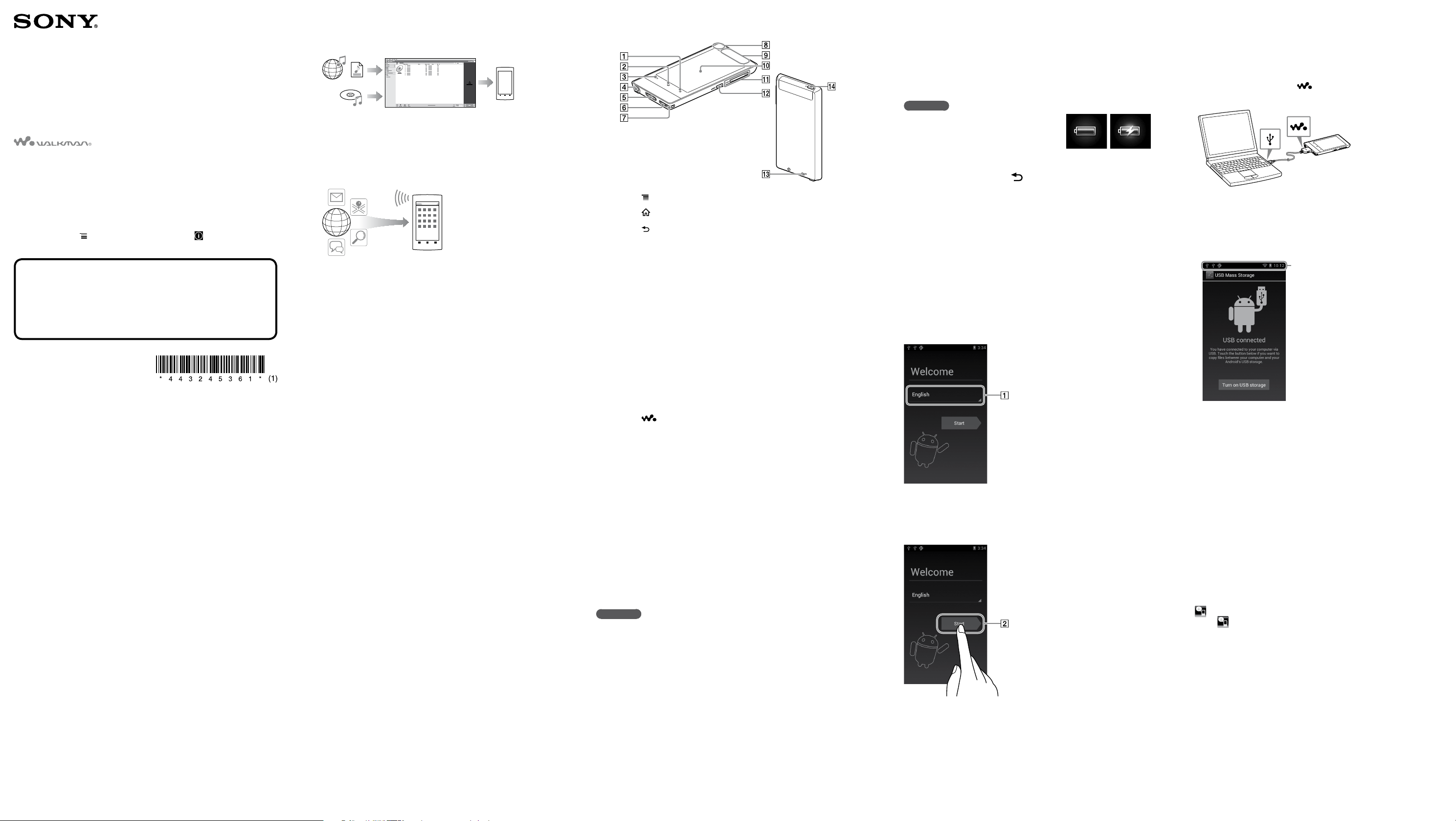
Instalace dodaného softwaru
(včetně příručky)
1 Přehrávač Walkman připojte dodaným kabelem
USB ke spuštěnému počítači. Kabel USB zasuňte
do zdířky symbolem směrem nahoru a ujistěte
se, zda je připojení v pořádku.
Tip
Jestliže se na obrazovce zobrazí položka [USB connected], připojte přehrávač
Walkman klepnutím na položku [Turn on USB storage].
Pokud se nezobrazí následující obrazovka, přejeďte přes stavový řádek v horní
části obrazovky a na oznamovacím panelu klepněte na položku [Turn on USB
storage].
Stavový řádek
Nyní máte přístup k přehrávači Walkman v počítači.
2 V počítači vyberte položku Walkman.
Klepněte na tlačítko [Start] – [Počítač] nebo [Tento počítač] –
[WALKMAN].
3 Poklepejte na soubor [Setup.exe].
Zobrazí se průvodce instalací.
Tip
Po spuštění souboru [Setup.exe] se soubor [Setup.exe] uložený ve složce
[WALKMAN] v přehrávači Walkman zkopíruje jako záloha do počítače a v
počítači se nainstaluje software WALKMAN Guide a Media Go.
Jestliže jste provedli změnu typu připojení USB na jiné nastavení než režim MSC,
změňte režim znovu zpět na MSC klepnutím na oznamovacím panelu na položku
[Connected as USB Storage].
Pokud se soubor [Setup.exe] nespustí, zkopírujte soubor [Setup.exe] na plochu
počítače a poklepejte na něj.
4 Postupujte podle pokynů na obrazovce.
Po ukončení průvodce instalací se na ploše počítače zobrazí ikona
(WALKMAN Guide). Příručku můžete zobrazit poklepáním na
ikonu (WALKMAN Guide) a klepnutím na položku Příručka.
5 Spusťte software Media Go.
Obsah uložený v počítači můžete přenést do přehrávače Walkman.
Podrobné informace o přenosu hudby naleznete v příručce.
Tip
Software WALKMAN Guide a Media Go můžete spustit v nabídce [Start] (zobrazí se
klepnutím na tlačítko [Start]).
Následujícím postupem můžete dodaný software nainstalovat do jiného počítače i v
případě, že jste soubor [Setup.exe] smazali zformátováním vestavěné paměti flash
přehrávače Walkman. Soubor [Setup.exe] a složku [Install] ve složce [Backup] v počítači
zkopírujte do přehrávače Walkman. Potom přehrávač Walkman připojte k jinému
počítači, do něhož chcete software nainstalovat, a postupujte podle výše uvedených
pokynů od kroku 2.
Složka [Backup] je umístěna na disku
C:\Program Files\Sony\WALKMAN Guide\NWZ-F800\Backup
(v závislosti na operačním systému počítače se může zobrazit složka [Program
Files(x86)]).
Tato obrazovka je zobrazena v angličtině.Tato obrazovka je zobrazena v angličtině.
©2012 Sony Corporation Printed in Czech Republic
Obsah
Zkontrolujte položky balení.
Přehrávač „WALKMAN“ (1)
Sluchátka (1)
Koncovky sluchátek (velikost S, L) (1)
V okamžiku nákupu jsou nasazeny koncovky sluchátek velikosti M.
Kabel USB (1)
Příslušenství (1)
Slouží k připojení přehrávače Walkman k perifernímu zařízení, například ke
kolébce (není součástí dodávky).
Stručný návod k obsluze (tato příručka)
Software
Software je uložen ve vestavěné paměti flash přehrávače Walkman a zahrnuje
následující položky. Podrobnější informace o instalaci naleznete v části
„Instalace dodaného softwaru (včetně příručky)“.
Media Go
WALKMAN Guide
Příručka atd.
Informace o operačním systému Windows
Zajistěte, aby byl v počítači nainstalován operační systém Windows XP (Service
Pack 3 nebo novější), Windows Vista* (Service Pack 2 nebo novější) nebo
Windows 7* (Service Pack 1 nebo novější).
* [Režim kompatibility] pro systém Windows XP není podporován.
Možnosti přehrávače „WALKMAN“
Přehrávání hudby, videa a fotografií
Pomocí počítače můžete do přehrávače Walkman přenášet hudbu z disků CD, video a
fotografie.
Poslech rozhlasového vysílání FM
Využitím dodaných sluchátek můžete poslouchat rozhlasové vysílání FM.
Procházení internetu
Wi-Fi
Po připojení k síti Wi-Fi můžete procházet obsah internetu a stahovat aplikace.
Tip
Podrobné informace o této funkci a jejím používání naleznete v příručce (dokument
HTML).
NWZ-F804/F805/F806
Při prvním použití přehrávače Walkman musíte přijmout podmínky smlouvy s
koncovým uživatelem. Pokud si podmínky budete chtít přečíst znovu později,
klepněte na tlačítko (Nabídka) – [System settings] – [ About device] –
[Legal information] – [Sony EULA].
Součásti a ovládací prvky
Tlačítko (Nabídka)
Tlačítko (Domů)
Tlačítko (Zpět)
Zdířka sluchátek
Zdířka WM-PORT
Připojte kabel USB (součást dodávky) nebo jiné příslušenství podporující rozhraní
WM-PORT (není součástí dodávky).
Reproduktor
Otvor k uchycení pásku
Vestavěný mikrofon
Vestavěná anténa
V zařízení jsou vestavěné antény Wi-Fi, Bluetooth a GPS.
Obrazovka (dotyková obrazovka)
Přehrávač Walkman se ovládá dotykem (klepnutím) prstu na ikony, položky,
ovládací tlačítka atd. zobrazené na obrazovce.
Tlačítko +/– VOL (hlasitost)
Tlačítko (logo walkmanu)
Slouží k přímému zobrazení funkce W.control.
Tlačítko RESET
Stisknutím tlačítka RESET malým špendlíkem či podobným nástrojem můžete
přehrávač Walkman resetovat.
Tlačítko (Napájení)
Přidržení: Zapne či vypne napájení.
Stisknutí: Zapne či vypne obrazovku.
Informace o ovládání hlasitosti (pouze pro
země uplatňující evropské směrnice)
Zvukový signál (pípnutí)* s varováním [Check the volume level] slouží ochraně
vašeho sluchu, jestliže poprvé zvýšíte nastavení hlasitosti nad stanovenou úroveň.
Zvukový signál a varování můžete zrušit klepnutím na tlačítko [OK] v dialogovém
okně upozornění.
* Zvukový signál (pípnutí) nezazní při připojení zvukového zařízení Bluetooth.
Poznámka
Po zrušení zvukového signálu a varování můžete hlasitost zvýšit i nad stanovenou
úroveň.
Po počátečním varování se zvukový signál s varováním opakují při nastavení hlasitosti
nad stanovenou úroveň po každých 20 hodinách; jestliže k tomu dojde, změní se
hlasitost automaticky na počáteční nastavení.
Nastavíte-li hlasitost za stanovenou mez a pak přehrávač Walkman vypnete, vrátí se
nastavení hlasitosti automaticky na stanovenou mez.
Počáteční nastavení
1 Dodaným kabelem USB připojte přehrávač
Walkman ke spuštěnému počítači a přehrávač
Walkman nabijte.
Přehrávač Walkman se zapne.
Poznámka
Jestliže se během nabíjení přehrávače Walkman
zobrazuje velký symbol baterie, je zbývající
kapacita k ovládání přehrávače Walkman příliš
nízká. Zhruba po 10 minutách nabíjení se
přehrávač Walkman automaticky zapne.
2 Po zobrazení obrazovky potvrzující připojení USB
klepnutím na tlačítko (Zpět) obrazovku
ukončete a přejděte k počátečním nastavením.
Zobrazí se obrazovka* výběru jazyka.
* Obrazovka výběru jazyka se nemusí zobrazit – záleží na místě, kde jste přehrávač
Walkman zakoupili.
3 Zvolte požadovaný jazyk, jenž bude použit při
zobrazení smlouvy s koncovým uživatelem.
4 Ujistěte se, zda jste podmínkám smlouvy s
koncovým uživatelem porozuměli a klepněte na
[Agree].
Zobrazí se obrazovka počátečního nastavení.
5 Klepněte na položku .
Tato obrazovka je zobrazena v angličtině.
6 Zvolte požadovaný jazyk.
7 Klepněte na položku a můžete začít přehrávač
Walkman používat.
Tato obrazovka je zobrazena v angličtině.
8 Podle pokynů zobrazených na obrazovce nastavte
připojení Wi-Fi, účet Google, datum, čas atd.
Tip
Připojení Wi-Fi a účet Google můžete nastavit i později.
Stručný návod k obsluze
Instalace dodaného softwaru
Používání přehrávače „WALKMAN“
Informace o příručkách
Kromě stručného návodu k obsluze se k tomuto modelu dodává i Příručka
(dokument HTML), jež obsahuje podrobné informace k obsluze.
Zobrazení na obrazovce přehrávače „WALKMAN“:
Viz část „Použití Příručky v přehrávači „WALKMAN““.
Zobrazení na obrazovce počítače:
Viz část „Instalace dodaného softwaru (včetně příručky)“.
4-432-453-61(1)
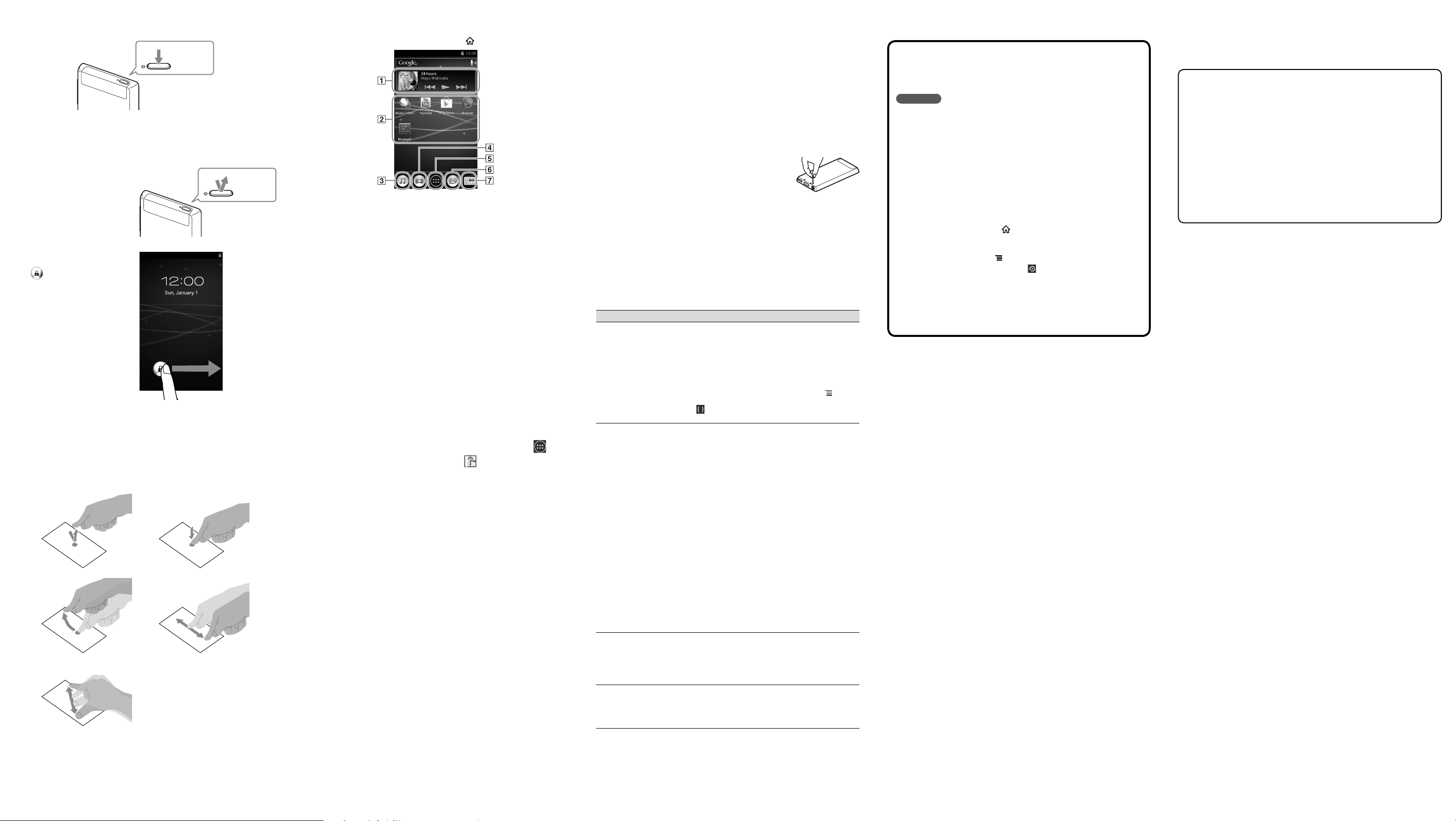
Odstraňování problémů
Nepracuje-li přehrávač Walkman správně, zkuste problém vyřešit provedením
následujících kroků.
1 Vyhledejte příznaky problému v části „Odstraňování
problémů“ příručky (dokument HTML) a vyzkoušejte
uvedená nápravná opatření.
Podrobnosti o připojení k počítači naleznete v níže uvedené tabulce.
2 Přehrávač Walkman připojte k počítači a nabijte
akumulátor.
Některé problémy lze vyřešit nabitím akumulátoru.
3 Drobným hrotem či podobným nástrojem
stiskněte tlačítko RESET.
Před resetováním přehrávače Walkman zkontrolujte, zda
se právě nepřehrává žádná skladba, video atd. Pak můžete
přehrávač Walkman resetovat bezpečně.
4 Zkontrolujte informace o problému v nápovědě k
používanému softwaru.
5 Vyhledejte si informace o problému na některém z
webových serverů zákaznické podpory.
Informace o webových serverech zákaznické podpory naleznete v části
„Nejnovější informace“.
6 Nebudou-li výše uvedené postupy úspěšné, obraťte se na
nejbližšího prodejce společnosti Sony.
Příznak Příčina a náprava
Přehrávač Walkman není
rozpoznán jako
paměťové zařízení USB.
Připojení USB je vypnuto.
Přejeďte přes stavový řádek a na oznamovacím
panelu klepněte na položku [Turn on USB storage],
na položku [Turn on USB storage] a pak klepněte
na [OK].
Je aktivováno ladění prostřednictvím sběrnice USB.
Při aktivaci ladění prostřednictvím sběrnice USB
nemusí některá zařízení či software přehrávač
Walkman rozpoznat. Klepněte na tlačítko
(Nabídka), klepněte na položku [System settings] –
[ Developer options] – [USB debugging] a zrušte
zaškrtnutí políčka.
Přehrávač Walkman není
v počítači rozpoznán ani
při připojení kabelem
USB.
Kabel USB není správně připojen ke konektoru USB v
počítači.
Odpojte kabel USB a znovu jej připojte.
Použijte dodaný kabel USB.
Používáte rozbočovač USB.
Přehrávač Walkman nemusí být v počítači po
připojení k rozbočovači USB rozpoznán. Připojte
přehrávač Walkman přímo k portu USB počítače.
Může být problém s konektorem USB v počítači.
Připojte přehrávač Walkman k jinému konektoru
USB počítače.
Jestliže přehrávač Walkman používáte poprvé nebo
pokud je nízká kapacita akumulátoru, může se
zobrazit symbol baterie a přehrávač Walkman
pravděpodobně nebudete moci používat. Nejedná se
o závadu. Před prováděním operací asi 10 minut
počkejte.
Ověření softwaru může nějakou dobu trvat. Chvíli
vyčkejte.
Instalace softwaru se nezdařila.
Přeinstalujte software pomocí instalačního
programu. Importovaná data zůstanou nedotčena.
Jestliže problém po provedení výše uvedených
opatření přetrvává, resetujte přehrávač Walkman
stisknutím tlačítka RESET.
Po připojení k počítači se
přehrávač Walkman
začíná chovat nestabilně.
Používáte rozbočovač USB nebo prodlužovací kabel
USB.
Přehrávač Walkman může být po připojení k
rozbočovači USB nebo prodlužovacímu kabelu
USB nestabilní. Připojte přehrávač Walkman přímo
k portu USB počítače.
Přehrávač Walkman se
zahřívá.
Přehrávač Walkman může být zahřátý při nabíjení
akumulátoru a těsně po nabití. Přehrávač Walkman se
také může dočasně zahřát při přenosu velkého
objemu dat. Položte přehrávač Walkman na chvíli
stranou a nechte jej vychladnout.
Bezpečnostní opatření
Licence a ochranné známky
Informace naleznete v příručce (dokument HTML).
Zapnutí a vypnutí přehrávače „WALKMAN“
Přidržte.
Zapnutí a vypnutí obrazovky
Neprovedete-li po určitou dobu žádné operace, obrazovka se vypne.
1 Stiskněte tlačítko
(Napájení).
Zobrazí se zamykací
obrazovka.
Stiskněte.
2 Přetáhněte symbol
zleva doprava.
Přehrávač Walkman se
odemkne a zobrazí se
výchozí obrazovka.
Opětovným stisknutím
tlačítka obrazovku vypnete.
Tato obrazovka je zobrazena v
angličtině.
Používání dotykové obrazovky
Přehrávač Walkman je vybaven dotykovou obrazovkou. Přehrávač Walkman tedy
můžete obsluhovat gesty, například klepnutím, stisknutím či přejetím přes
obrazovku. Podrobné informace naleznete v příručce (dokument HTML).
Klepnutí Stisknutí a přidržení
Přejetí Přetáhnutí
Stažení/roztažení
Výchozí obrazovka
Výchozí obrazovku zobrazíte klepnutím na tlačítko (Domů).
Tato obrazovka je
zobrazena v
angličtině.
Pomůcka [Music player]
Slouží k přehrávání hudby.
Zástupce aplikace
Umožňuje samostatné spuštění aplikace.
Zástupce aplikace [Music player]
Přehrávejte hudební soubory přenesené softwarem Media Go nebo přetáhnutím.
Zástupce aplikace [Video player]
Přehrávání videosouborů s intuitivním ovládáním.
Apps
Zobrazí veškeré aplikace a pomůcky.
Zástupce aplikace [Photo viewer]
Slouží k zobrazení fotografií a prezentací.
Zástupce funkce [FM radio]
Spustí rozhlasové vysílání FM.
Použití Příručky v přehrávači „WALKMAN“
Spusťte příručku nainstalovanou v přehrávači Walkman.
Příručka k prohlížení na obrazovce přehrávače Walkman je k dispozici pouze v
některých jazycích.
1 Na výchozí obrazovce klepněte na položku a
potom klepněte na položku [ Příručka].
Tip
Příručku si rovněž můžete přečíst v počítači po nainstalování dodaného softwaru
WALKMAN Guide do počítače.
Tlačítko RESET
Inicializace (formátování) přehrávače „WALKMAN“
Vestavěnou paměť flash přehrávače Walkman můžete zformátovat. Při
zformátování paměti budou data smazána a všechny hodnoty nastavení se vrátí
do výchozích hodnot.
Poznámka
Jestliže tuto funkci spustíte, odstraníte informace účtu Google i stažené
aplikace.
Jestliže v kroku 2 klepnete na položku [Erase USB storage] a označíte ji,
budou odstraněna následující data: Data hudby a fotografií přenesená do
přehrávače Walkman, předinstalovaný obsah, soubor Setup.exe uložený v
paměti přehrávače Walkman k instalaci do počítače. Počínejte si opatrně,
neboť předinstalovaný obsah a soubor Setup.exe nebudou znovu nabídnuty.
Nejlepším způsobem je zálohování těchto dat v počítači před provedením
inicializace přehrávače Walkman.
Vestavěnou paměť flash neformátujte pomocí Průzkumníka Windows.
Chcete-li vestavěnou paměť flash zformátovat, zformátujte ji v přehrávači
Walkman.
1 Klepnutím na tlačítko (Domů) zobrazte výchozí
obrazovku.
2 Klepněte na tlačítko (Nabídka) a potom klepněte na
položku [System settings] - [ Backup & reset] [Factory data reset] - [Reset device].
Klepnutím na položku [Erase USB storage] a označením odstraníte
přenesenou hudbu, video a fotografie.
3 Klepněte na položku [Erase everything].
Po inicializaci se přehrávač Walkman automaticky restartuje.
Nejnovější informace
Budete-li mít nějaké dotazy nebo problémy s tímto výrobkem nebo jestliže budete
potřebovat informace o zařízeních kompatibilních s tímto produktem, navštivte
následující webové stránky.
Pro zákazníky v USA:
http://www.sony.com/walkmansupport
Pro zákazníky v Kanadě:
http://esupport.sony.com/ca/
Pro zákazníky v Evropě:
http://support.sony-europe.com/DNA
Pro zákazníky v Latinské Americe:
http://www.sony-latin.com/index.crp
Pro zákazníky v jiných zemích či oblastech:
http://www.sony-asia.com/support
Pro zákazníky, kteří si pořídili zahraniční modely:
http://www.sony.co.jp/overseas/support/
